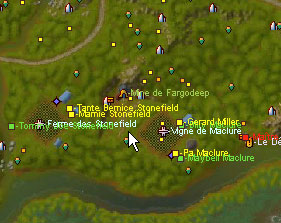Tutorial (go to english page)
- Ajouter une annotation:
- CopierColler
- Creer un chemin de ronde et des surfaces de regions
- Indiquer des redirections (locref)
- Lier deux annotations par hyperlien (avancé)
Les annotations que vous ajoutez sont sauvées dans un fichiers séparé de la base de donnée. Si vous souhaitez que vos informations soient ajoutées aux base de données officielles, cliquez sur le bouton en forme d'enveloppe et choisissez votre méthode d'envoi. L'option direct http, est la plus simple et la plus efficace.
Ajouter une annotation [retour]
En premier lieu, pour pouvoir ajouter des annotations il faut que le mode édition soit activé. Pour ce faire, cliquer le bouton avec une icone en forme de petit stylo:
Le mode édition est alors activé, et des recommandations sont affichées a l'écran ( merci de prendre le temps de les lire), si vous voulez apporter des contributions pertinentes.
Le cartographe permet de zoomer sur les cartes:
pour rajouter des annotations, il peut s'avérer utile d'etre précis.
Une fonction zoom est disponible de differentes facons:
Molette de la souris, ou touche + et -. La touche Z ou double click souris permet d'aller directement sur le zoom maximum en centrant la zone visée.
Une fois rapproché, il suffit de placer la souris à l'endroit voulu puis de faire soit shift-click gauche (acces direct à la fenetre d'ajout), soit click droit pour obtenir le popup menu, soit appuyer sur la touche "i".
La fenetre dédiée aux annotations s'ouvre alors. elle permettra d'indiquer toutes sortes de détails concernant ce que vous souhaitez ajouter.
- Champ pour le nom. ce parametre est obligatoire. Il convient de l'indiquer dans la langue de la base de donnée en cours.
- Categorie d'annotation. Ce parametre est obligatoire. Afin d'unifier les contributions les infos détaillant l'usage des categories sont affichées en [6].
- entrer les informations si nécessaires, notez ici que le mot "billy maclure" est entouré des caractères { et } cela va pouvoir dire au cartographe que l'on veut creer un lien entre "Tante Bernice stonefield" et "billy maclure". Si l'annotation "billy maclure" existe, le programme sera en mesure d'envoyer l'utilisateur directement sur elle et d'afficher un hyperlien lorsque "Tante Bernice stonefield" sera selectionnée. (Notez que pour que cela fonctionne il faut que le nom entre accolade soit le nom de renvoi exact et complet.)
- Type de créature lorsqu'il est possible de le définir (human, animal etc...)
- Niveau minimum et maximum de la rencontre ou du lieu.
- Afin d'unifier les contributions, les infos détaillant l'usage des catégories sont affichées ici.
- Tag spéciaux d'annotations. ces tag permettent de preciser simplement toutes sortes de détails afin d'optimiser la recherche dans la base de donnée, et d'eviter d'avoir à les taper manuellement dans le champ d'information.
tips: Pour indiquer les accolades d'hyperliens, il est possible de se servir d'un petit menu contextuels du champ info: selectionner simplement la portion de texte et choisi "ajouter de {}". Une autre methode pour gerer les hyperlien est detaillée ici.

tips: Pour indiquer les niveaux, il est possible de passer simplement par un "level wizard": indiquer le niveau de votre personnage et cliquer sur la couleur. Ceci peut servir a definir des fourchettes de facon simplifiée:

Une fois l'annotation ajoutée elle apparait sur la carte. Comme nous avons indiqué un hyperlien, celui ci apparait sous la forme d'une ligne orange, lorsque "tante bernice stonefield est selctionnée. En passant par le menu contextuel de la carte, sur "tante bernice stonefield, on peut egalement selctionner "billy maclure", et dans ce cas, le programme nous envoi directement dessus en recentrant la carte.
Copier coller [retour]
Comme des annotations peuvent etre similaire (notamment au niveau des monstres commun, il est également possible d'utiliser les fonction copier/couper/coller, afin d'eviter d'avoir à éditer chaque élément séparement.
Copier: pour placer des annotation identiques a un autre endroit, pointer sur une annotation, dans le menu contextuel, choisir copier
Si vous placer la souris dans un zone vide, l'option coller sera disponible dans le menu, la nouvelle annotation apparait, et hormis sa localisation, ses autres parametres seront identiques à l'original.
Couper: identique à copier sauf que cela supprime l'annotation d'origine:
tips: en utilisant conjointement couper puis coller, il est possible de déplacer tres simplement une annotation en conservant tous ses attributs:
Indiquer un chemin de ronde pour les PNJ et des surfaces de regions [retour]
Nous allons creer un chemin pour indiquer la patrouille d'un marchand ambulant:
Dans le popup menu choisir Creer Chemin: le nombre entre [] indique le nombre de waypoint que le chemin contient (au debut, zéro, donc)
L'édition passe en mode "Chemin"
Tout en appuyant sur Shift (majuscule), tracer le chemin via quelques clics successifs sur la carte: (essayer de minimiser le nombre de Waypoints)
tips: il est possible d'annuler un waypoint en choississant "annuler le dernier WP" dans le meneu popup. Si vous souhaitez remettre tout à zero, annulez le mode "creer chemin" puis remettez le. Vous pouvez egalement manipuler la carte (deplacer ou zoomer) en mode edition de chemin.
une fois le chemin tracé, pointez l'annotation et choississez "Modifier"
Dans la fenetre de modification d'annotation cliquez sur "commandes"
Puis sur lier le chemin:
Le champ de commande est aussitot renseigné par une ligne de code. Puis valider la modification (pour annuler cliquer sur effacer)
des options sont disponibles
-couleurs: par defaut indique que le chemin prendra la couleur de l'annotation (et suivra eventuellemnt les couleur de niveau)
pour certains il peut s'averer necessaire de choisir d'autre couleur pour accroitre la lisibilité d'une carte.
-la transparence permet de "fondre" le chemin dans l'image
-toujours visible indique que le chemin est visible meme si son annotation reliée n'est pas visible a cause du dézoom.
Le chemin apparait en jaune car l'annotation reliée est selctionnée, mais prend la couleur de l'annotation ensuite
Le survol du chemin indique les information de son annotation reliée.
Le fonctionnement est similaire pour indiquer des surfaces, créer le chemin de la meme facon pour délimiter le perimètre de la zone à indiquer.
Choisir Lier surface:
La surface apparait ensuite, mais dans ce cas, uniquement si l'annotaion reliée est selectionnée pour eviter de surcharger la carte:
Creer des redirections [retour]
Le cartographe utilise desormais un petit systeme appelé "loc ref"
Le principe est simple un locref contient l'ID d'un lieu precis (sa region et sa loc)
Si on clique sur une annotation dont la commande est un locref, le cartographe renvoi automatiquement sur le lieu de destination.
Exemple avec l'entrée d'une ville:
Récuperer, via le menu contextuel, le "locref" de la zone d'arrivée de l'entre de la ville:
ensuite coller le locref en editant l'annotation qui va renvoyer l'utilisateur sur le nouveau lieu dont on a recupéré le locref:
Il suffit désormais de cliquer sur "undercity" pour etre directement envoyé sur la carte de la ville, en centrant sur le lieu d'arrivée.
Gestion avancée d'hyperlink [retour]
lorsqu'on copie une annotation on copie egalement son nom dans le presse papier interne du cartographe. En pointant sur une annotation qui peut etre relié on peut associer l'hyperlien précedent:s
le champ info est automatiquement renseigné avec la syntaxe adéquate qu'il suffit de mettre en forme ensuite: